Програм Привазера Шта је овај програм и како је користити

- 4440
- 1399
- Moses Grimes
На било ком рачунару, тако-каливна информација смећа се накупља током времена: кеш меморија, остаци софтверских датотека, дупликата, заборављене слике, документи, архиве итд. Ово испуњава меморију рачунара и утиче на брзину: систем почиње да успорава, издаје грешке. Такође, корисници се не сећају увек да им је потребно да бришу поверљиве податке и оставе га на рачунару - дакле, аутсајдери их могу да поседују. Да бисте решили ове проблеме, постоји програм приважера: Анализира све елементе похрањене на рачунару и показује да ће вам смештено уклонити колико ће места и документи бити дуплицирани. Само морате да затражите чишћење и сав вишак ће нестати. Испод, детаљно ћемо размотрити како користити софтвер.

Инсталација програма
Привазер се може преузети са службене веб странице програмера, важно је да је то бесплатно, за потпуну функционалност програма, власници ауторских права не траже ништа.
- Прво одаберите верзију апликације која одговара вашим прозорима и пражњењу. Постоји модификација за пуну инсталацију и преносиву.
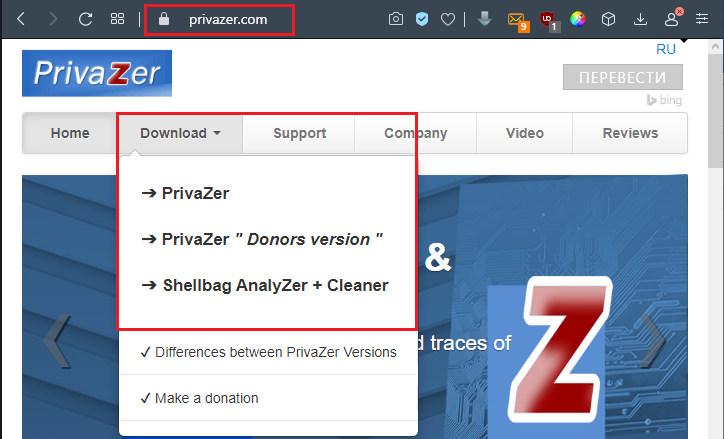
- Вијак и започните дистрибуцију, изаберите шта желите да урадите: инсталирајте или одмах отворите програм.
- Наведите одговарајући језик.
- Слажу се са условима уговора о лиценци.
- Изаберите стазу за чување датотека.
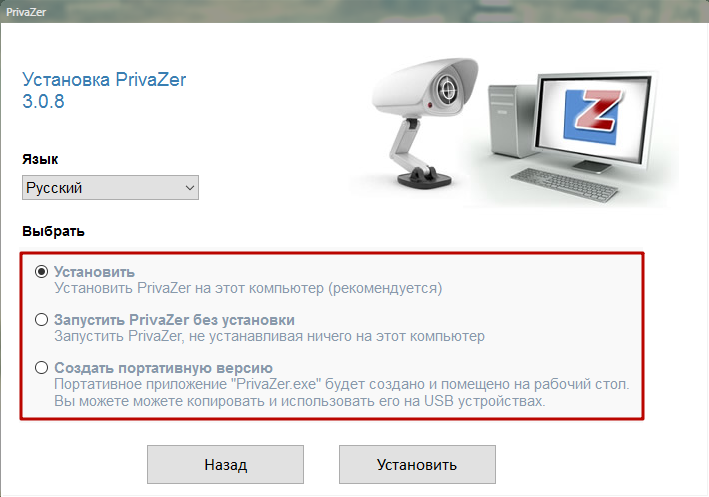
Сам програм ће створити налепницу на радној површини.
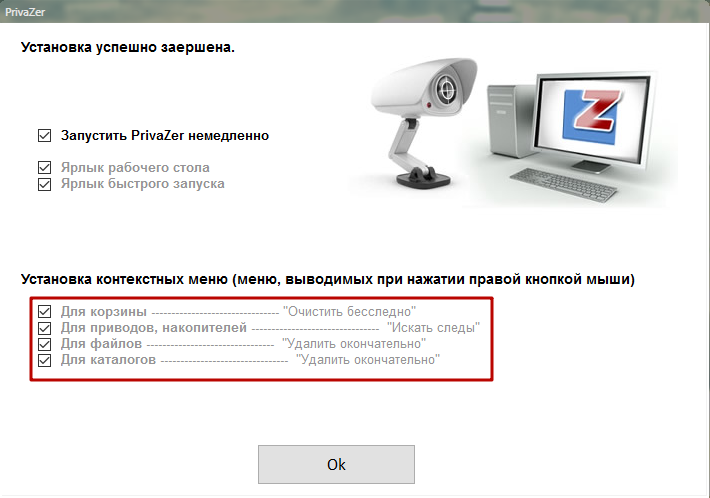
Подешавања Привазер
Када покренете програм, прозор ће се одмах појавити са предлогом да се то конфигурише тако да је за вас погодно. Ако себе одредите као обичан корисник, софтвер ће се понашати више аутоматизованије и деликатетно: бираће само оне датотеке које се дефинитивно могу избрисати без оклевања. За напредне кориснике постоје додатна танка подешавања: можете одабрати који колачићи, документи Мицрософт Оффице, Фотографије, кеш и који да уклоне. Можете да избришете целе пакете: на пример, "недавно увезени у рачунар", "ретко се користи" и Т. П. Програм такође нуди да очистите историју прегледача - не слажете се ако не желите да изгубите приступ гледаном садржају. Исто се односи на ставку "Аутоматизација облика" - чишћење ће довести до чињенице да ћете морати да поново попијте лозинке са веб локација и друштвених мрежа. Ово је добро из безбедносних разлога, али не баш згодно. Ако сакривате скице сајтова, изгубите обележиваче на плочи прегледача, што вам омогућава да се брзо пребаците на жељени ресурс.
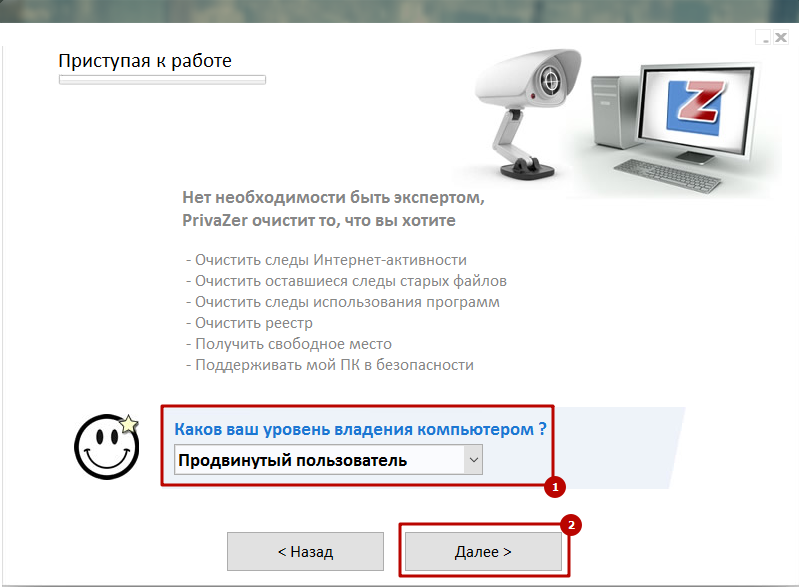
Надаље, програм ће тражити да ли желите да избришете историју играња у стандардним апликацијама за забаву Виндовс: Мајонге, Пасианс, Сопере, Цхесс итд. П. Наравно, са позитивним одговором снимања свих игара ће се изгубити. Ако вам је преостала мапа за Виндовс.Стар, формиран приликом постављања новог система на старог, тада ће га приватићи такође понудити да га уклони. Боље се слажете - ослободите се неколико гигабајта у меморији, а да не изгубите ништа истовремено. Овај одељак је бескористан рудимент, још увек не можете да користите њен садржај. Сада ће вас програм питати да ли желите да се ослободите непотребних система ажурирања система. Такође се можете сложити и сачувати пуно слободног простора на чврстом диску. Последње постављање односи се на режим спавања: његово искључивање значајно истовара меморија, али тада бисте требали размишљати о томе да ли ће вам бити погодно за вас.
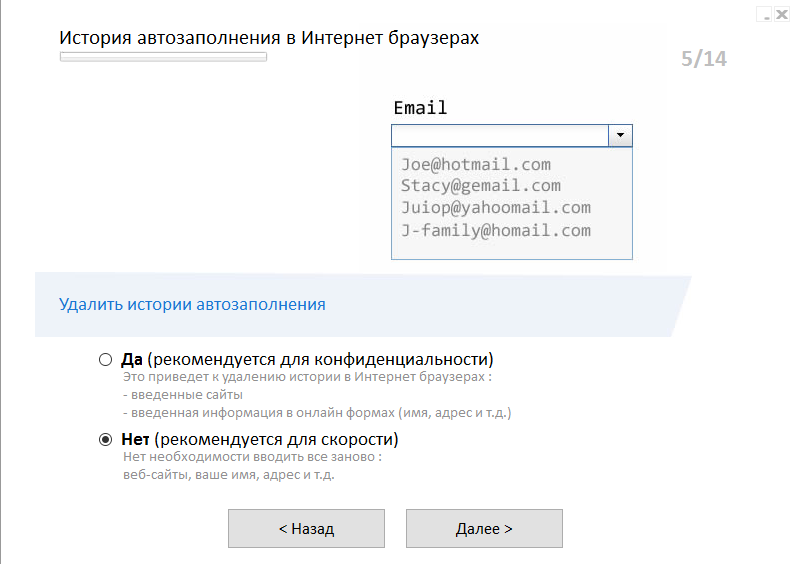
Оптимизација рачунара помоћу Привазера
Сада када је програм конфигуриран, можете га користити: Само кликните на дугме "Старт анализа" и наведите додатне услове скенирања:
- да ли је потребно створити резервне копије регистарских записа;
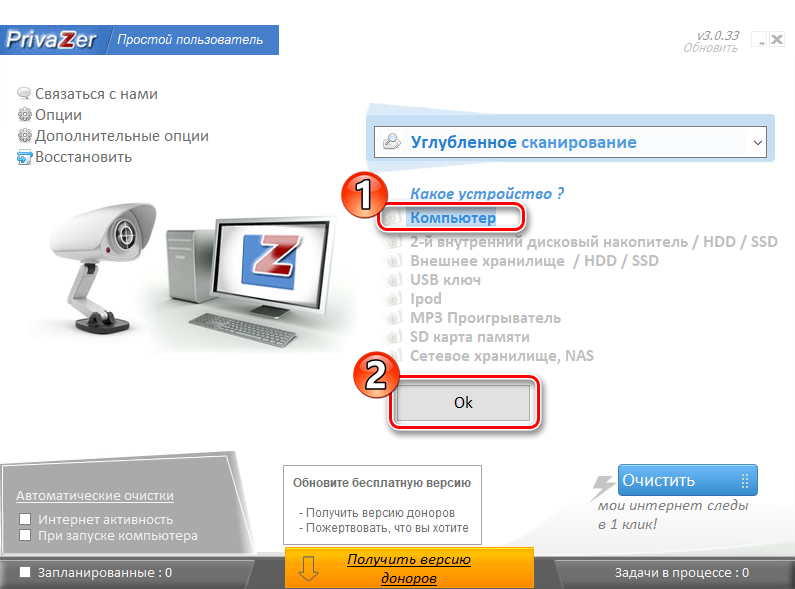
- Какву врсту чишћења треба да се уради: "Смарт", "дубоко" или "брзо";
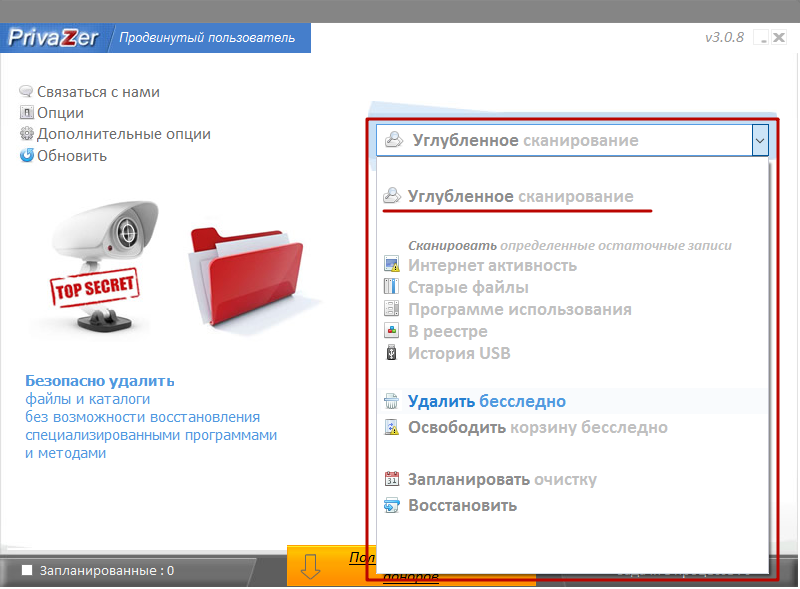
- Које складишта узимају у обзир и који - оставите (на пример, можете игнорисати "корпу" или историју прегледача).
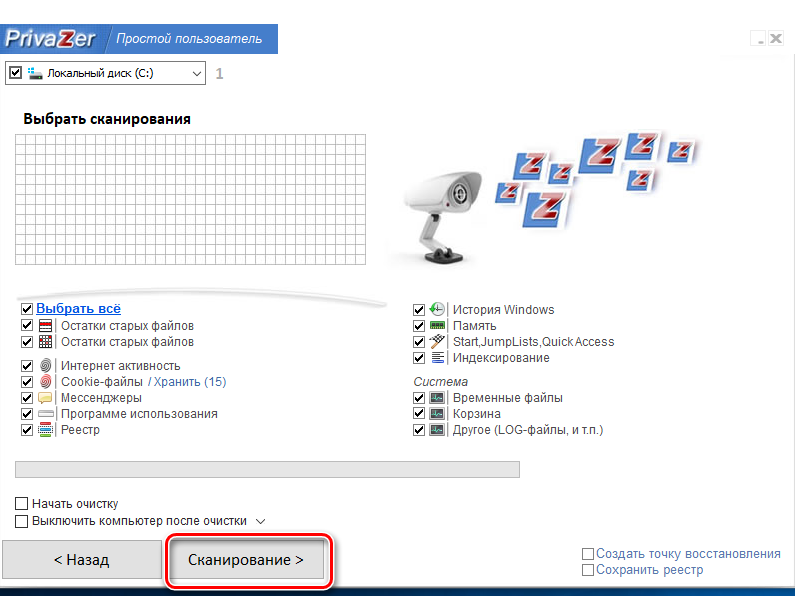
После анализе, Привазер ће очистити. Такође може бити три -ЛЕВЕЛ: Брзо, турбо или нормално. Последње је најдуже, али методично. Прва два су вредна одабира ако се журите, али хитно морате ослободити мало пасивне памћења и истоварите РАМ. Након поступка, резултат ће се појавити на екрану: колико је датотека избрисано и колико простора је пуштено. Дубоко чишћење се може извести ретко - једном сваке 3-4 недеље, а остатак времена је прилично брзо.
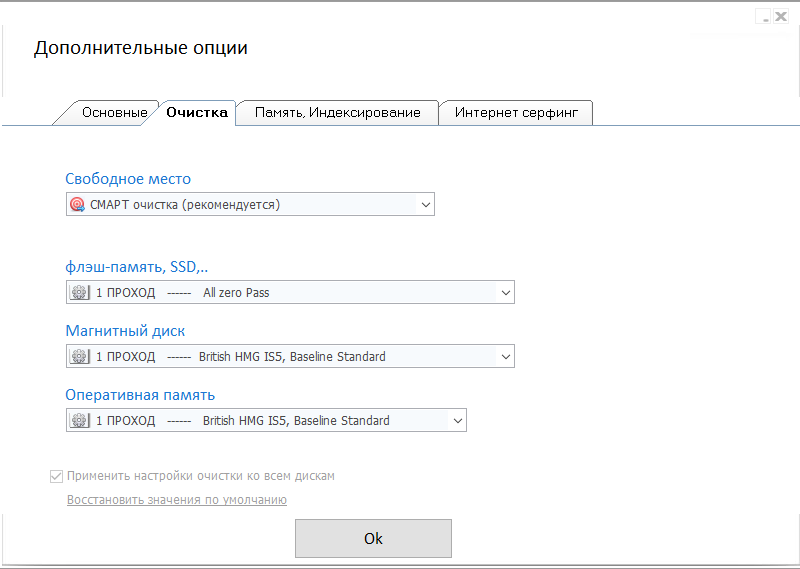
За сваки случај, боље је створити контролну тачку за контролну тачку Виндовс на претходне државне и резервне копије регистарских записа. Ако се појаве проблеми, можете све вратити онако како је било.

